Ali želite v računalnik s sistemom Windows znova namestiti Kaspersky Antivirus, Kaspersky Internet Security ali Kaspersky Total Security, vendar se ne spomnite aktivacijske kode? Tu je opisano, kako lahko zakonito znova namestite Kaspersky, ne da bi morali vnesti aktivacijsko kodo.
Ko kupite licenco Kaspersky v uradni trgovini ali kateri koli drugi spletni trgovini, se aktivacijska koda pošlje na vaš e-poštni naslov. Aktivacijsko kodo lahko uporabite za aktiviranje izdelka Kaspersky po namestitvi, ponovni namestitvi ali prenosu licence Kaspersky v drug računalnik.

Ko pa izdelek Kaspersky kupite v maloprodaji, prejmete Kaspersky škatlo, ki vključuje Kaspersky CD in kos papirja z aktivacijsko kodo.
Veliko uporabnikov papir pogosto vsebuje aktivacijsko kodo in jo skuša najti le ob ponovni namestitvi Kasperskyja.
Na srečo, če je trenutno nameščen izdelek Kaspersky zakonito aktiviran v vašem računalniku, za ponovno namestitev in aktiviranje ne potrebujete aktivacijske kode. Da, če je Kaspersky nameščen in aktiviran v vašem računalniku, ga lahko znova namestite in aktivirate brez aktivacijske kode.
Kaspersky omogoča uporabnikom, da odstranijo izdelke Kaspersky, ne da bi iz računalnika odstranili informacije o licenci. Ko znova namestite Kaspersky, bo namestitev uporabila iste podatke o licenci za aktiviranje vaše kopije Kasperskyja.
Znova namestite Kaspersky brez aktivacijske kode
Tukaj je opisano, kako znova namestite izdelke Kaspersky brez aktivacijske kode.
Korak 1: Odprto Teči ukazno polje s hkratnim pritiskom na logotip Windows in tipki R.
2. korak: V ukazno polje Zaženi vnesite Appwiz.cpl in nato kliknite v redu gumb. Odprlo se bo okno Programi in funkcije.
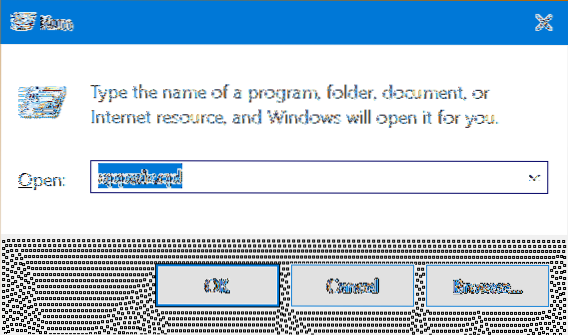
3. korak: Iskati Kaspersky vnos izdelka, desni klik na njej in nato kliknite Odstrani / spremeni možnost.
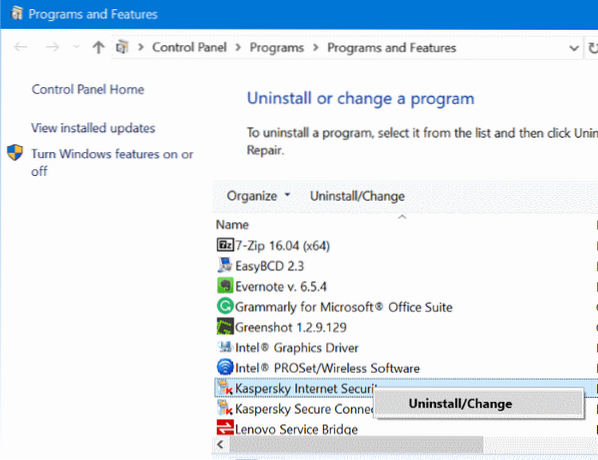
4. korak: Zdaj boste videli potrditveno okno. Kliknite Nadaljujte gumb.
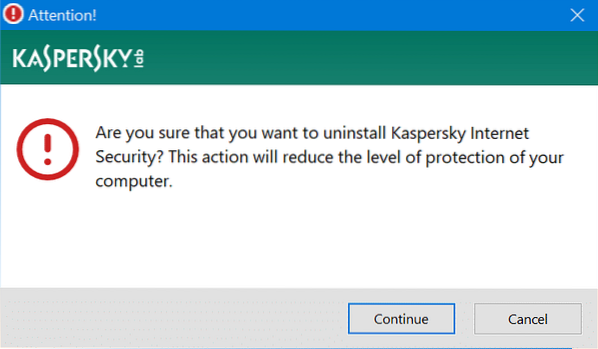
5. korak: Nato boste videli čarovnika za nastavitev Kaspersky. Kliknite Naslednji gumb.
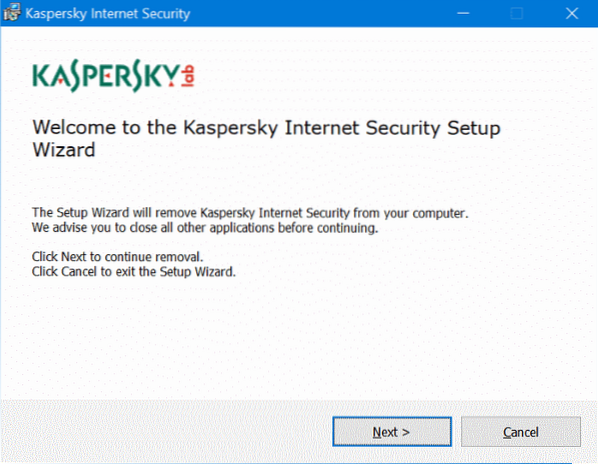
6. korak: Ko vidite naslednji zaslon, obvezno izberite Informacije o licenci in nato kliknite Naslednji gumb. Od tu naprej sledite navodilom na zaslonu, da odstranite Kaspersky.
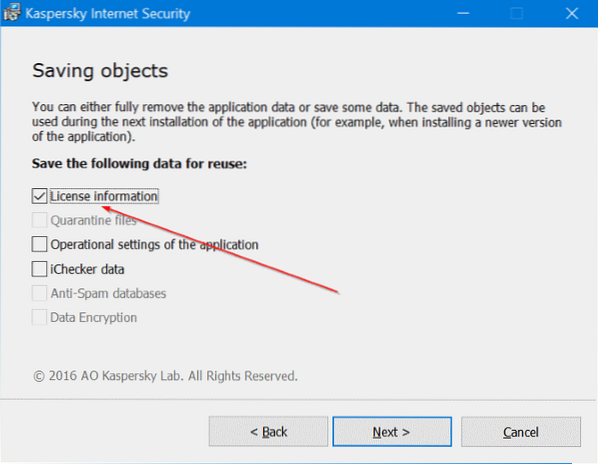
Ko je odstranitev končana, enkrat znova zaženite računalnik.
7. korak: Prenesite novo kopijo Kasperskyja in jo nato namestite. Nastavitev programa Kaspersky bo samodejno uporabila prej shranjene podatke o licenci za aktiviranje vaše kopije izdelka Kaspersky. Uživajte!
 Phenquestions
Phenquestions


